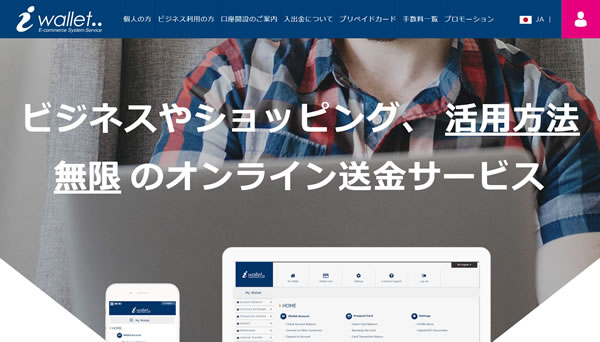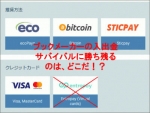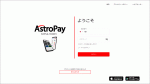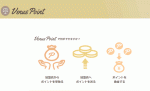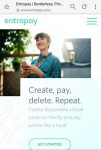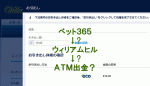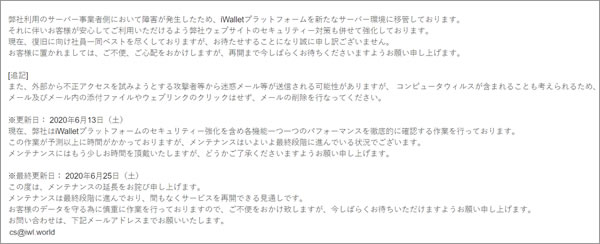
アイウォレットに使い勝手の良さを感じている方は、スティックペイ(Sticpay)をご検討ください。
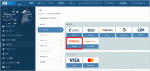
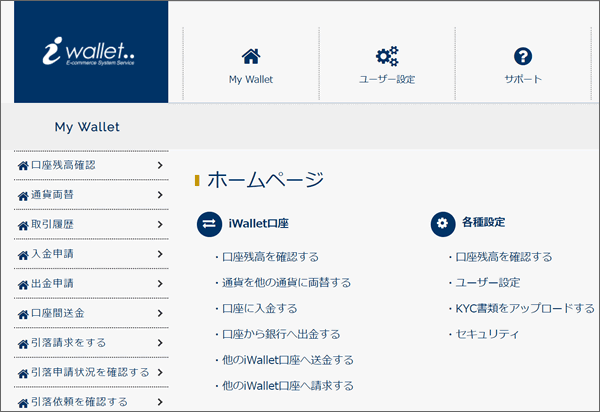
ブックメーカーでは、あまり入出金手段として採用されていないようですが、使ってみると便利な決済手段のアイウォレット。
本人確認は必要ですが、アイウォレットへ日本の銀行から入出金が可能ですし、入金にはクレジットカードも利用できます。更に、プリペイドカードも発行可能でATM引出しも利用できます(ただし、プリペイドカードの維持手数料が毎月2ドルかかるので、定期的に利用する方でないと、プリペイドカード発行が、デメリットになることもありますので注意が必要です。)
ブックメーカーファンで取り上げているブックメーカーでは、現在アイウォレットが使えるところはなくなってしまいました(1xbetでは復活しています。)
全ての機能の紹介と言うよりは、ブックメーカーで利用するために必要最低限の内容でお届けします。
*2021年7月現在、google等の検索でiwalletで検索した際に、上記のアイウォレットの公式サイトが検索結果で上位に反映されない状態になり、併せて、i wallet公式代理店を謳うサイト(http://iwallet-card.com/)が上位表示されていますが、サポートに確認したところ、虚偽の情報を出しているサイトで公式とは関係ないサイトとのことでしたので、ご注意ください!そもそも、iwalletはこの時点でプリペイドカードの発行は行っておりません。)
【現在利用できません】アイウォレットを利用した入出金をブックメーカー10ベット(10bet)で紹介
2019年11月にアイウォレットが決済手段に追加された10ベットを参照に入出金の流れを紹介します。
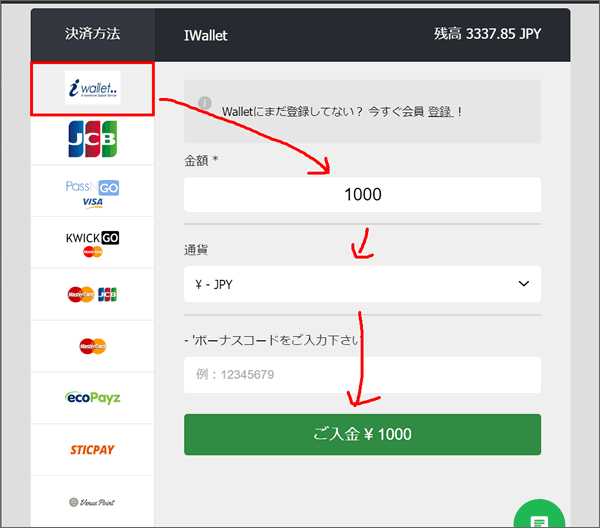
今回は、10ベットのアイウォレットの最小入金額の1000円を入金します。
入金から、iWallet(アイウォレット)を選択し、入金額を入力、通貨を選択(10ベットで使っている通貨で表示されていると思いますので、特に変更する必要はありません。)、「ご入金¥1000」をクリックします。
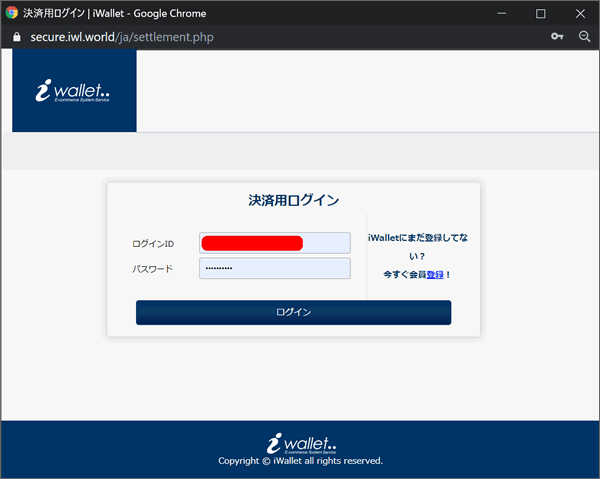
10ベットのページ内でiWalletのログインページに入りますので、iWalletのログインIDとパスワードを入力し、ログインします。
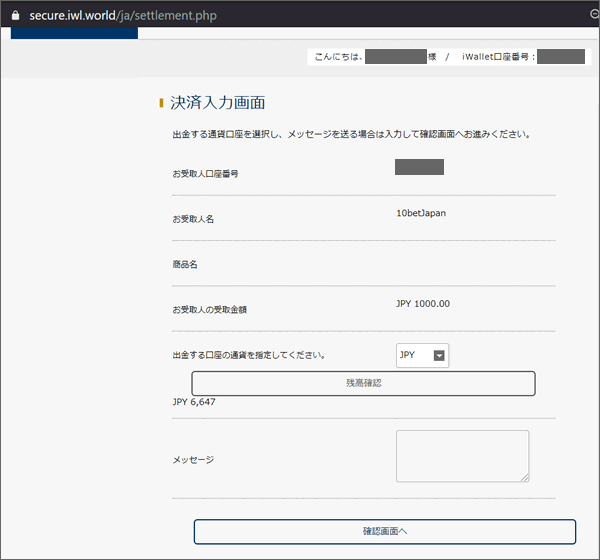
決済入力画面が表示されますので、内容を確認後、「確認画面へ」をクリック
*出金する口座の通貨を指定してくださいの横にJPYと入っていますが、iWalletでは、複数の通貨がありますので、どの通貨の口座から入金するかの選択は必要になります(基本は、10ベットを日本円で利用している場合は、アイウォレットの日本円の口座に必要残高を入金しておいて利用するのが一般的。)
↓アイウォレット12種類の通貨を使い分けることができます。
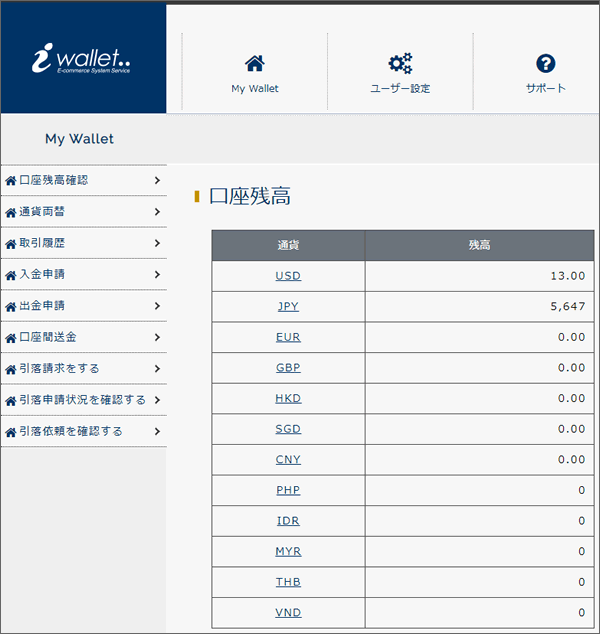
以下、決済確認画面が表示されます。
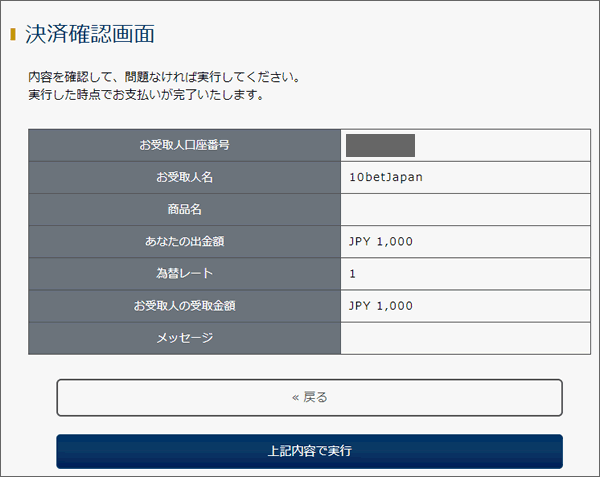
内容に問題がなければ、「上記内容で実行」をクリックします。
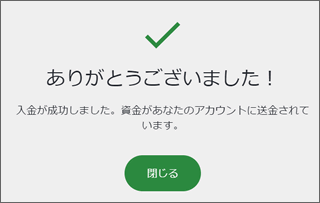
上記表示が出れば、入金は完了です。
*出金に関しても2019年12月18日に10ベットで利用可能になりました。
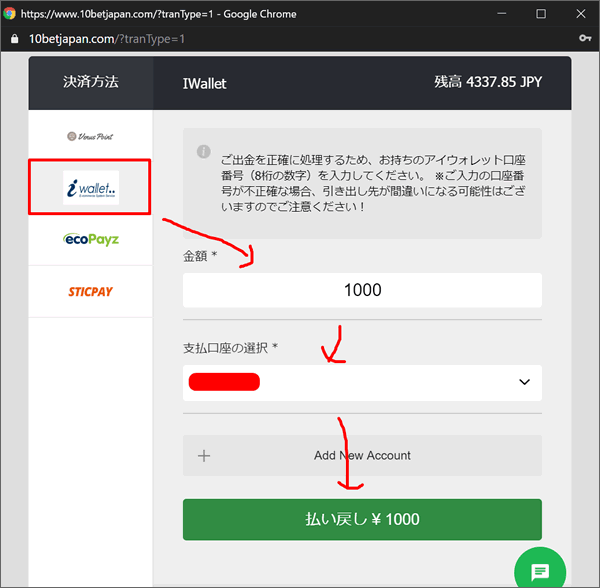
アイウォレットを選択し、アイウォレットのアカウントIDを入力して進める流れです(基本的に、入金したことがあるアイウォレットのアカウントIDが自動的に表示されて選択する流れになります。)
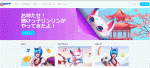
アイウォレットに登録する
まずは、会員登録の手順です。
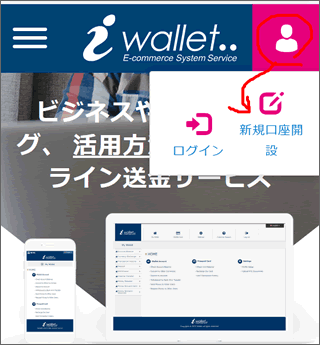
画面右上の人型のボタンをクリックすると、ログインと新規口座開設が表示されるので、「新規口座開設」をクリック。

一瞬、5ステップもあるのか!と思いますが、それぞれのステップが簡単なのでご心配なく、でした。
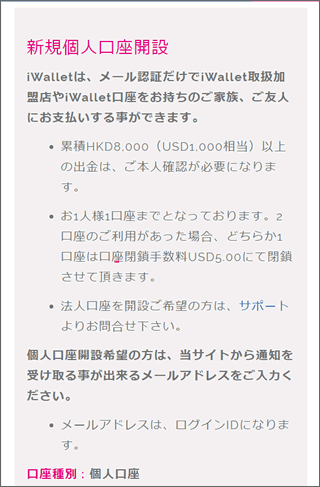
このくらい利用するのに、このくらいの作業が必要ですと言うことが最初に記載されています。
HKDというのは、香港ドルのこと。アイウォレットのベースは、香港ということがわかりますね。
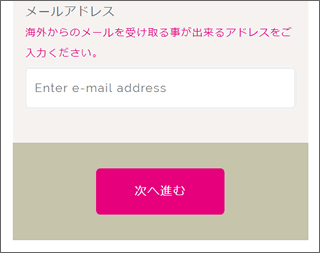
ステップ1で行う作業は、メールアドレスの入力のみになります。
次へ進むをクリックします。
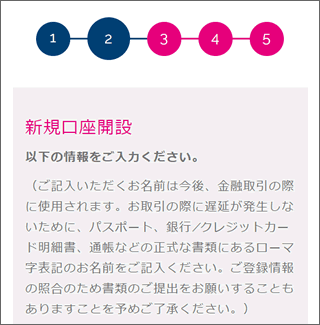
ステップ2では、以下を入力します。
入力は、アルファベットでなど、必要なことは、注意書きとして入っています。
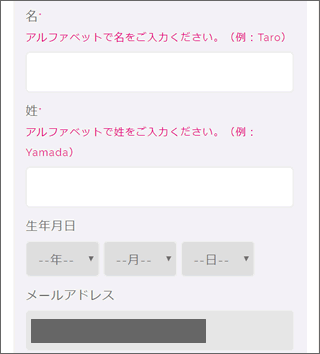
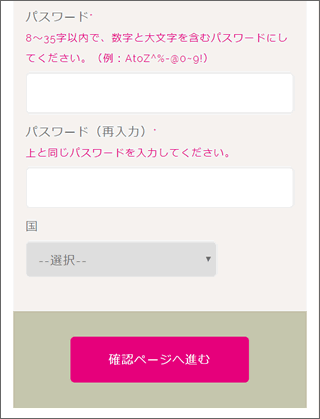
必要項目の入力、選択が済んだら「確認ページへ進む」をクリック
ステップ3は、入力内容を確認になります。
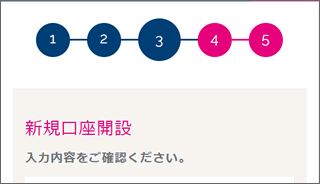
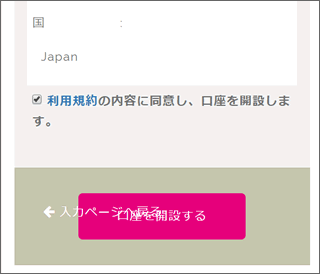
入力内容に問題なければ「口座を開設する」をクリック。
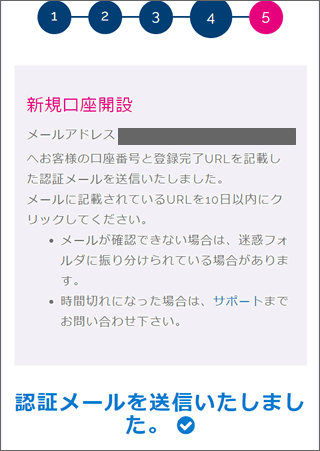
このタイミングで登録したメールアドレスに認証メールが送信され、ステップ5は、そのメールを確認し、認証用のリンクをクリックする作業になります。
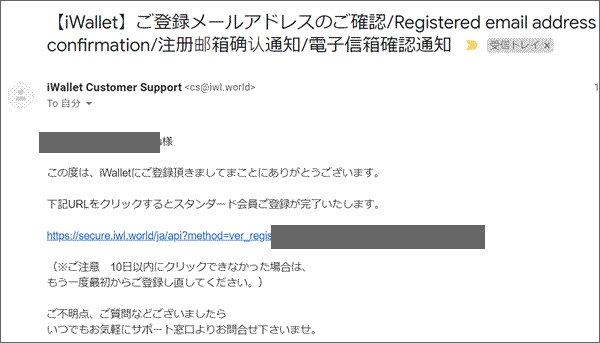
実際に届いたメールが上記のようなものになります。
リンクをクリックすると、以下の画面が開きます。

これで、登録は完了となります!
入出金に国内銀行、クレジットカードを利用するために必要な本人確認
ブックメーカーの入出金に利用する上でのアイウォレットで必要な機能は、それほど多くなく、アイウォレットの機能を全て理解する必要もないと思います。
・日本の銀行を利用しての入出金
・クレジットカードでの入金
の2つもあれば十分かと。
アイウォレットに似た決済手段として、ヴィーナスポイントというサービスもありますが、ヴィーナスポイントとの決定的な違いは、ヴィーナスポイントは、基本的にヴィーナスポイントと提携しているブックメーカーなどからの受取しかできず、その資金を日本の銀行に払い戻すことのみ可能。
アイウォレットの場合は、アイウォレット自体への入金が国内銀行やクレジットカードから可能です。
その機能を利用するためには、本人確認が必要になります。
基本的な操作は、ログインしてから行います。
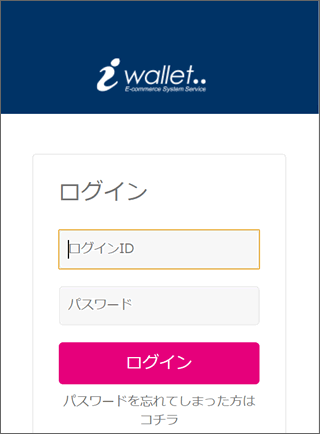
入出金に限らず、アイウォレットの機能を利用するためには、ログインが必要になります。登録時に届いたメールにも記載されていますが、ログインIDは、口座番号ではなく、登録したメールアドレスになります。パスワードは、登録時に決めたものですね。
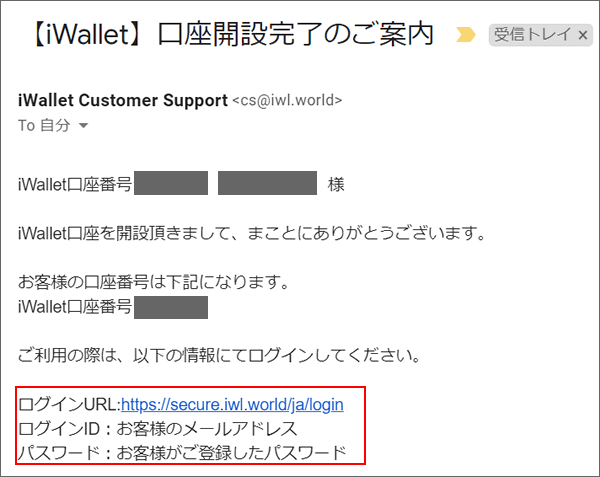
登録時に届いたメールに記載されています。
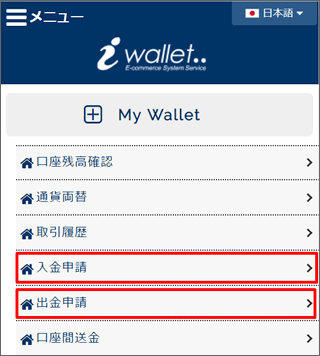
ブックメーカーを利用するための操作として最低限必要なのは、上記の「入金申請」と「出金申請」となります。
2019年11月末時点では、以下の手段が入金に利用できます。
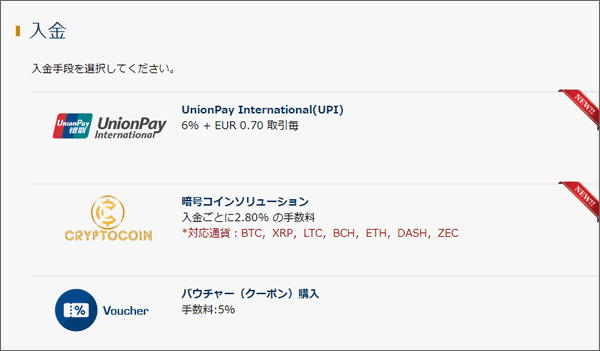
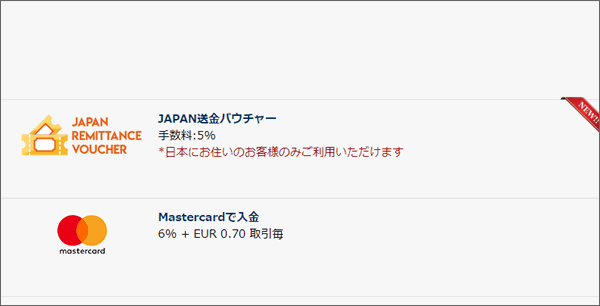
*以下は、国内銀行入出金が直接できた時のスクリーンショットになっています。現在は、JAPAN送金バウチャーを購入する形で国内銀行入出金が可能になっています。近日差し替えます。
まず、入金申請から見てみます。
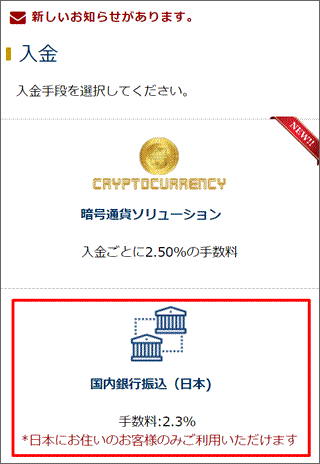

仮想通貨、国内銀行振込(日本)、クレジットカードと、これだけあれば十分という決済方法が揃っています。
国内銀行振込(日本)をクリックすると、
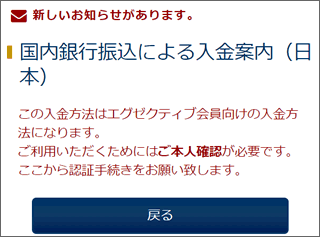
この入金方法は、エグゼクティブ会員向けの入金方法とあります。エグゼクティブと言う言葉で「え?結構お金使わなければだめなのか!?」と感じてしまう方もいるかもしれませんが、本人確認書類を提出すれば良いと言うことになりますので、手間はかかりますが、これを利用するためにプラスαのお金を使うとかでもありません。

クレジットカードの入金であっても、同様の表示がでます。
出金申請の場合はどうかと言うと、
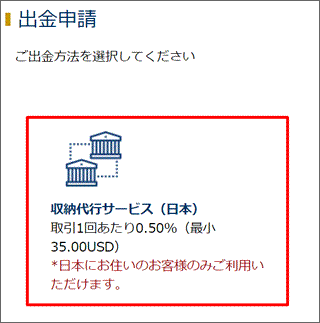
同じように日本の国内銀行への出金がありますが、
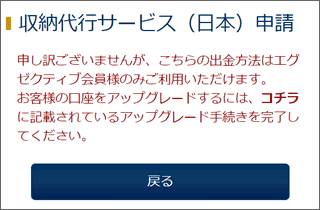
同じく、エグゼクティブ会員のみとあります。
ということで、ブックメーカーの入出金に使うためにアイウォレットを利用するためには、本人確認が必要ということですね。
「登録情報確認・変更」と「KYCアップロード」で本人確認を完了させる
それぞれの作業の際に、口座のアップグレードが必要な旨のメッセージが出た際に、そこからでも本人確認は行うことができますが、通常の操作で行う場合は、メニューを開き「ユーザー設定」から行います。
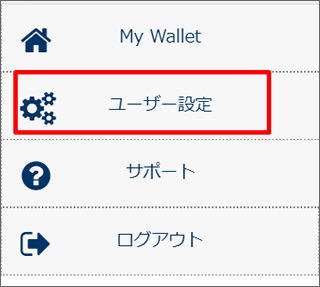
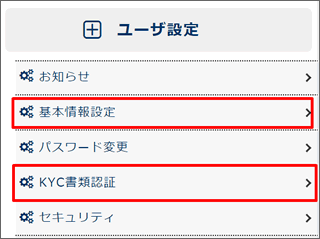
ユーザー設定の「基本情報設定」と「KYC書類認証」の2項目を全て完了させます。
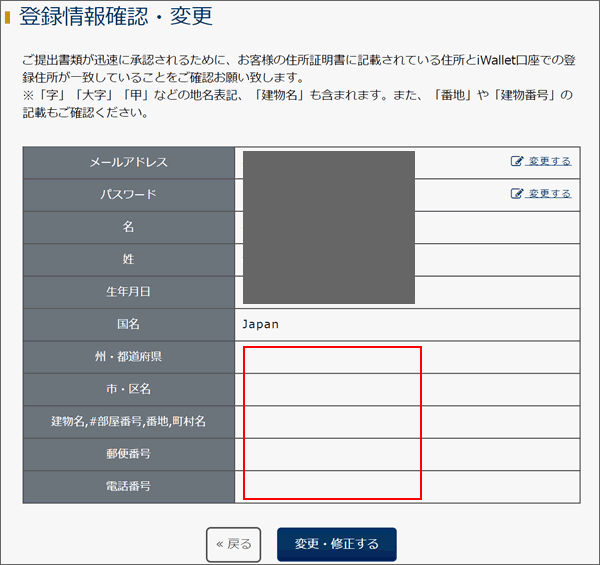
新規登録時の作業で入力した内容で求められなかった、住所、電話番号の情報も必要になります。
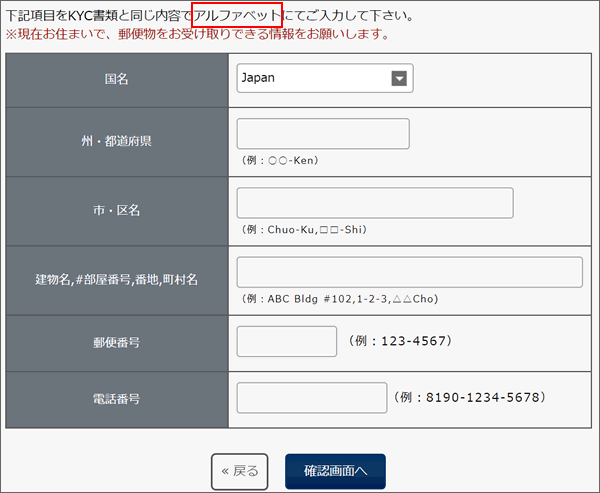
入力は、全てアルファベットで、例として入っている内容を参考にしてください。基本は、日本の住所を逆から入力する感じですね。
少し紛らわしい点としては、電話番号のところで、例に8190-1234-5678とありますが、これは、日本の国番号の81と国際電話の際のルールとして市外局番の最初の0を取ることになっているので、そのルールに合わせて例として表示されています。090-1234-5678の場合は、8190-1234-5678と入力するようなイメージ。
入力ができたら、 「確認画面へ」をクリック。
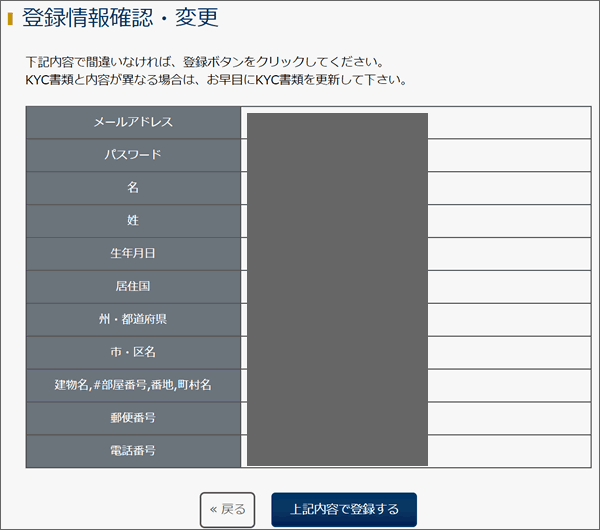
確認画面がでますので、入力に誤りがなければ、「上記内容で登録する」をクリック
続いてKYCアップロードです。
これも、実は、他のブックメーカーなどの本人確認よりも「パスポート」と「運転免許証」と「住基カード(写真付き)*現在は、マイナンバーカード」のうち、どれか2つを持っている方であれば、簡単です。
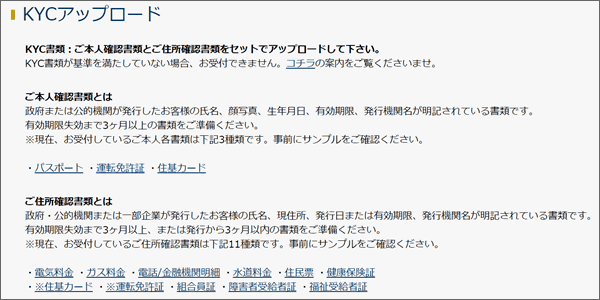
書類は、「ご本人確認書類」と「ご住所確認書類」の2種類を提出することになります。可能なものや条件は、詳しく記載されており、それぞれに対して提出例が出ています。
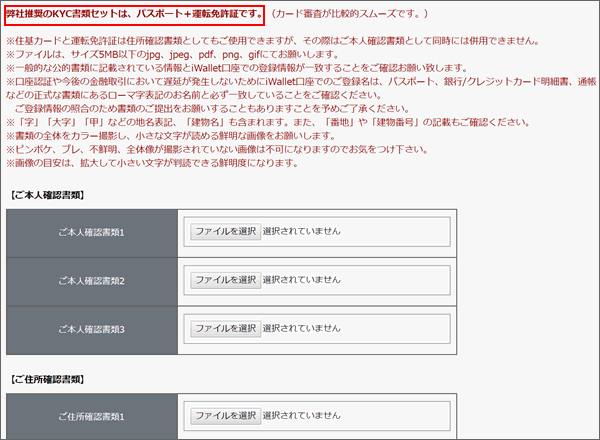
で、赤枠で囲った部分が、他よりも簡単と書いた理由。大抵は、住所確認書類に、運転免許証や住基カード(マイナンバーカード)は利用できず、公共料金の明細書が必要になるのですが、重複はできませんが、例えば、本人確認に運転免許証、住所確認に住基カードと言う提出も認められています。
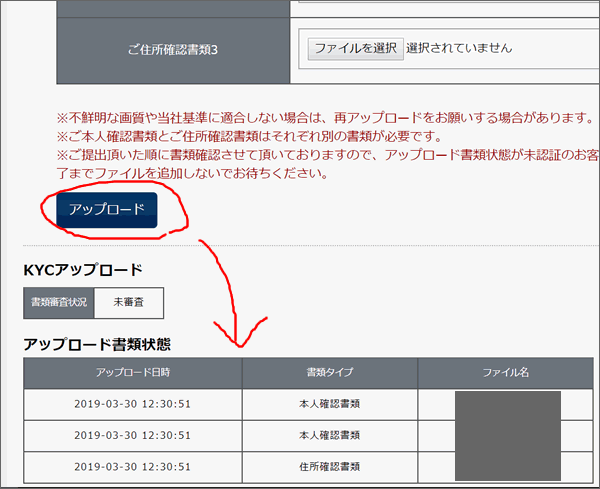
必要な書類のスクリーンショットなどをアップロードして、承認されるのを待ちます。
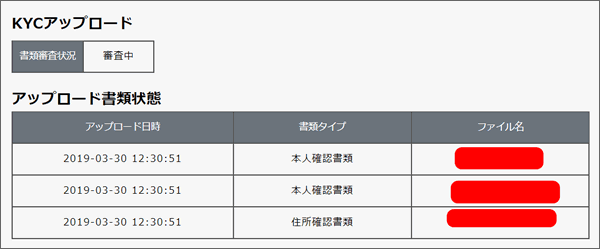
3日後の2019年4月2日確認したところ、特にメール連絡などは、なかったものの審査中に表示が変わっていました。
翌日の3日に、メールが届きました。
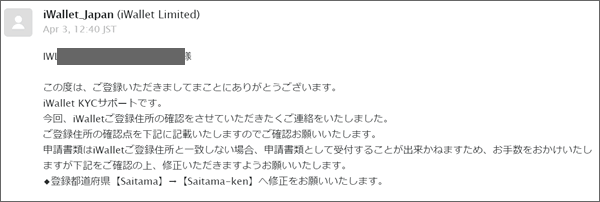
ガス料金の明細書が通りませんでした。理由は、私が住んでいるエリアの明細書の住所表記が簡易表記でそれが登録上の住所と合致しないことのようです。
あとは、埼玉県の表記がSaitamaのみではダメで、Saitama-kenに修正するようにという指示もありました。
すぐに、住所確認書類として認められている健康保険証の表裏をアップして再審査してもらいました。

2~3営業日でという内容のメールが届きました。ちょうど、土日を挟むことになり、結果的に、審査が通った旨の連絡が入ったのは、4月8日となりました。
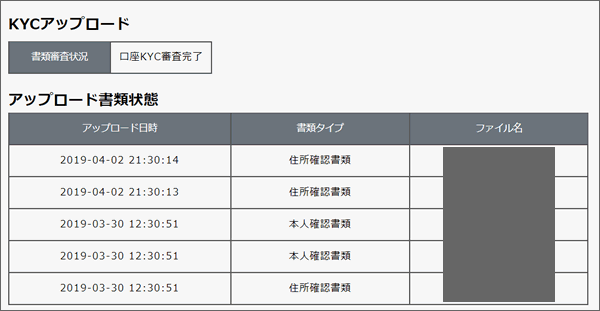
審査完了後の表示は、上記のようになります。書類審査状況が「口座KYC審査完了」となれば、晴れてエグゼクティブ会員となり、入出金ができるようになります。
2019年11月末時点では、以下の手段が入金に利用できます。
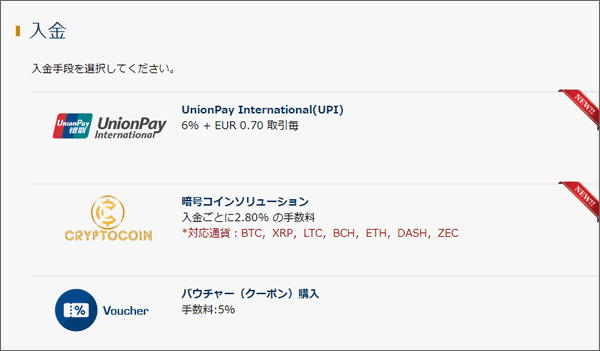
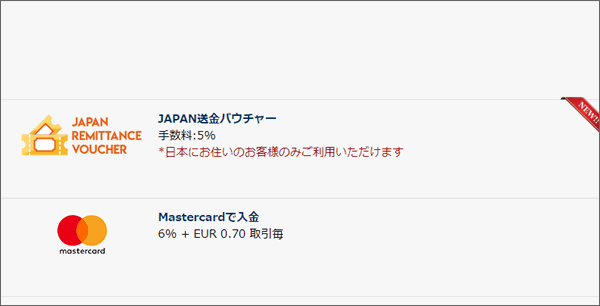
*以下は、国内銀行入出金が直接できた時のスクリーンショットになっています。現在は、JAPAN送金バウチャーを購入する形で国内銀行入出金が可能になっています。近日差し替えます。
アイウォレットへの入金 国内銀行振込(日本)
KYC審査等完了し、エグゼクティブ会員になれば、クレジットカードや、日本の銀国経由での入金ができるようになります。
入金申請より進めていきます。
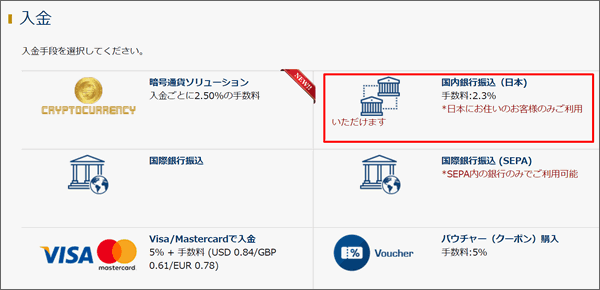
現在入金手段に利用できるのは、6種類。その中で、最も利用しやすい「国内銀行振込(日本)」を利用して入金してみます。
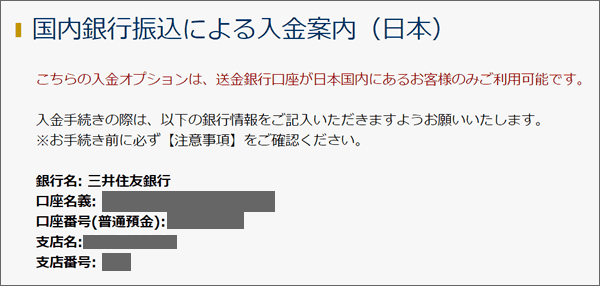
クリックして進めると、シンプルに振込先口座が表示され、そこに振り込みをして待つというタイプの入金です。
三井住友銀行の口座でした(口座の内容は、変わる可能性がありますので、都度確認してください。)

注意事項の中でも特に忘れてはならないのが上記の赤枠で囲った項目。
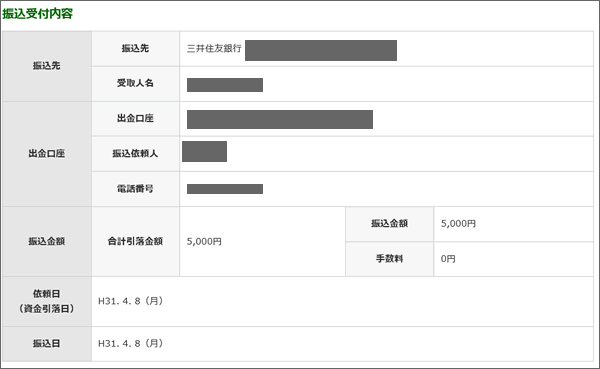
三井住友銀行のインターネットバンキングで5000円ほど振り込んでみました。
実は、振り込み時に、メッセージなどの欄にアイウォレットの口座番号を追加して振り込むのを忘れて振り込んでしまったのですが、国内銀行振り込みの画面の下の方にある、入金明細を添付して送ることができる項目ですぐに送ったところ、対応してもらえました。
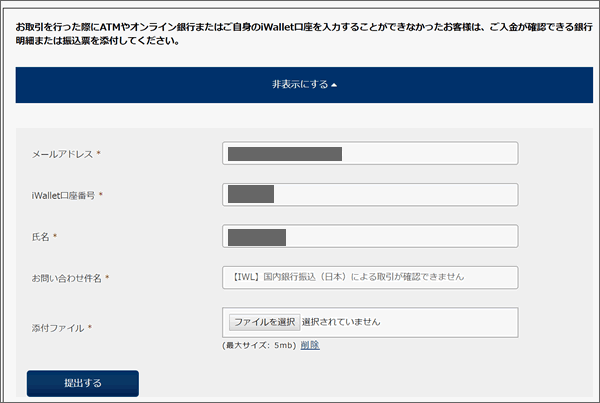
↑こんな感じですね。
で、以下のように振り込まれました。
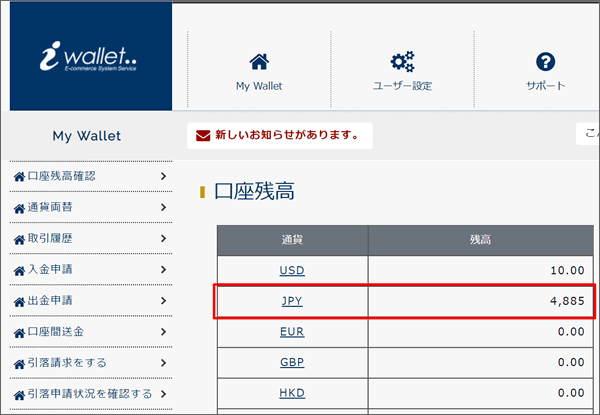
2.3%の手数料が引かれた4885円が入りました。
ということで、国内銀行入金もスムーズでした。
アイウォレットへの入金 クレジットカード
簡単に入金できる方法NO.1がクレジットカード入金、ということで進めてみます。

クレジットカード入金は、上記の赤枠の項目から。
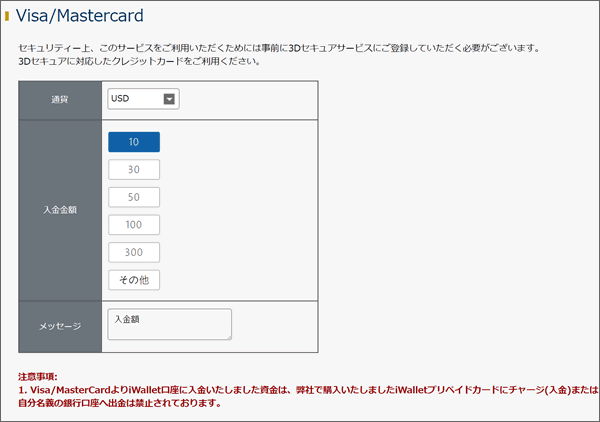
クレジットカード入金のデメリットは、USD(アメリカドル)か、EUR(ユーロ)のみしか選べないこと。そのため、ブックメーカー側のアカウントの通貨をJPY(日本円)にしている時には、為替手数料がかかり目減りします。アイウォレット上で通貨両替もできるのですが、もちろん、ここで日本円に変換しても実際のレート-3円くらい目減りします。
入金金額は、既に表示されている数字から選ぶか、その他を選んで直接入力します。
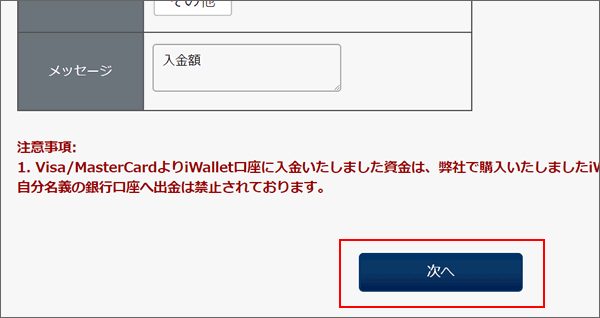
「次へ」進みます。
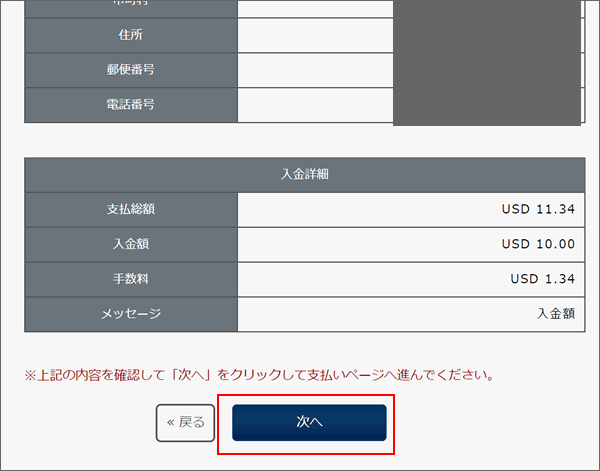
確認画面が表示されますので問題なければ、「次へ」をクリック
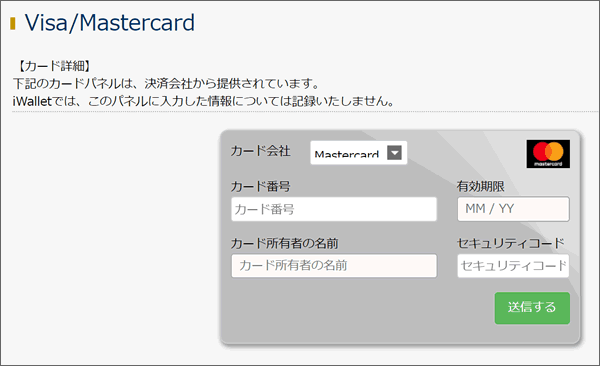
カード詳細入力画面が表示されます。VISAも使えるような表記ですが、表示はMastercardしかありません。時々、カード番号でVISAやJCBのものを入れれば、入金できるというところもあるようですが、今回は、そのままマスターカードで試したので確認できていません。
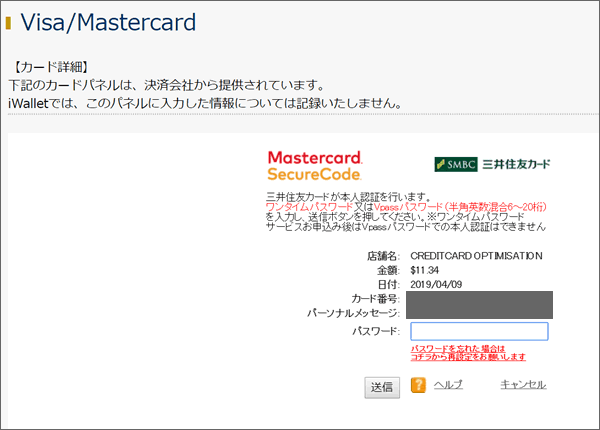
認証画面が表示されます。ここで必要なパスワードは、各クレジットカード側で設定したものですね。
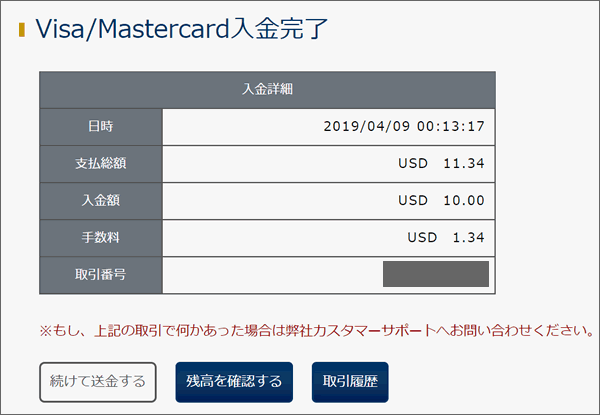
エラーでも出るかと思ったのですが、割とあっさりと入金できました。
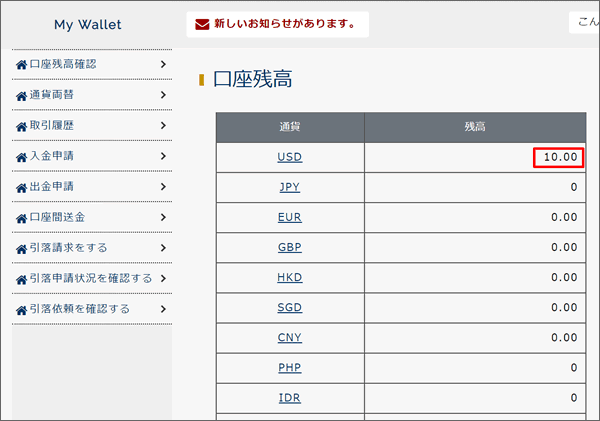
アメリカドル(USD)に10ドルが入りました。
アイウォレットからの出金 国内銀行
*最も便利な出金手段は、プリペイドカードでのATM出金になりますが、カード申請までのタイミングやそれ以外の方法であれば、最も簡単なのが、国内銀行への出金となる収納代行サービス(日本)があります。
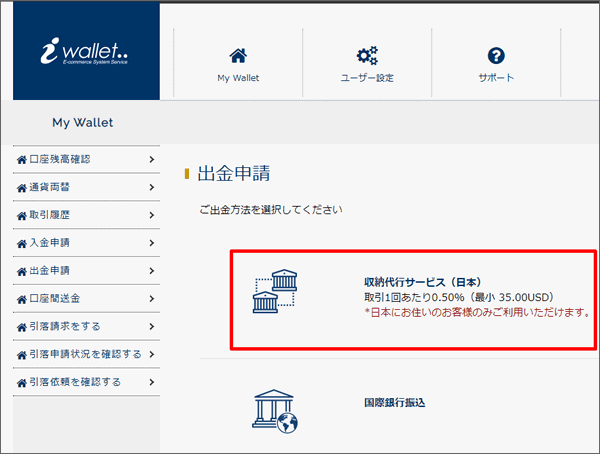
出金申請を開くと、収納代行サービス(日本)という項目がありますので、ここから行います。
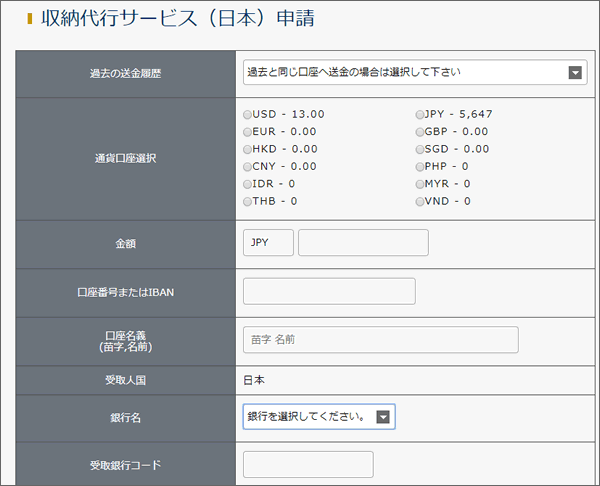
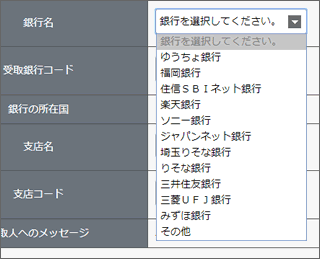
銀行名は、リストだけでも大手の銀行は全てあります。
基本的には、日本の銀行の情報を選択入力していくだけなので難しくないと思います。日本で振り込むときに見慣れないものとしては、「受取銀行コード」があると思いますが、これは、検索すればすぐにわかります。
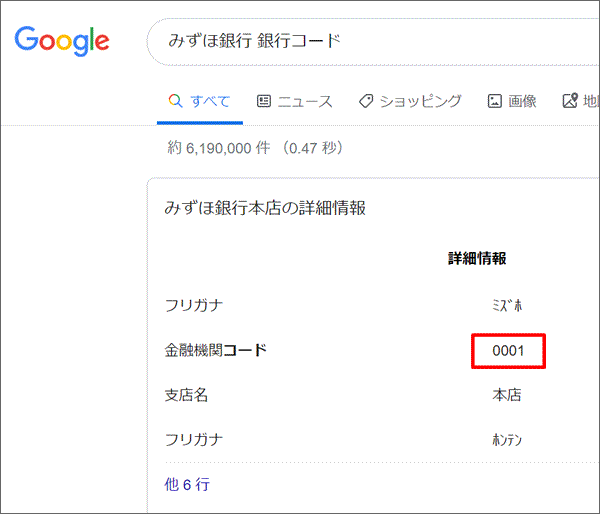
↑例えば、みずほ銀行だったら、 「みずほ銀行 銀行コード」で検索すれば、上記のように表示されます。みずほ銀行の場合は、0001ですね。
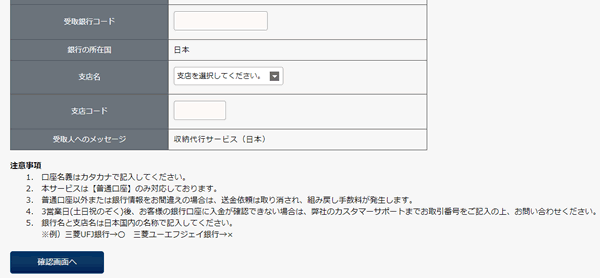
確認画面に進み、実際の出金をする流れになります。
*この先の画面は、もう少しお待ちください。
ATM引出しのためのプリペイドカード申請(現在発行できません)
アイウォレットでは、口座の残高を日本のATMで現金での引き出しが可能なプリペイドカードが提供されています。
*アイウォレットのプリペイドカードは、毎月維持手数料が2ドルかかることを理解した上で申請してください。
*プリペイドカードの申請には、大前提として、KYC書類認証が完了しており、申請に合計で25ドルかかるため、25ドル分の残高がある必要があります。
取引限度額:(1日)2000ドル / (毎月)20000ドル
カードの最大取引上限:(1時間あたり)5回 / (1日あたり)20回
1回あたりの最大取引上限:(取引ごと)2000ドル / (1日)20000ドル
iWallet口座からチャージする場合にかかる手数料:1.75%(最小 $5.00)
など、最新の情報は、https://iwl.hk/jp/prepaid-card(アイウォレットのプリペイドカード情報ページ)でご確認ください。
*実際のATM引出しの際にどのくらいの額を引き出して、実際にどのくらいかかるのかの実感値は、プリペイドカードが届いてから確認して追記する予定です。
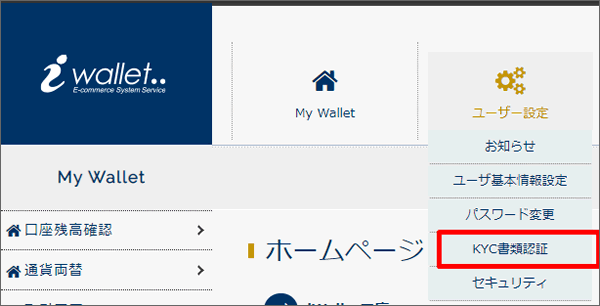
確か以前は、サイト上でできたカードの申請が、2019年11月29日現在では、表示がなく、「え、できなくなった?」と思ったら、そうでもないらしく、ログイン前のページの「プリペイドカード」の項目からやり方が表示されています。
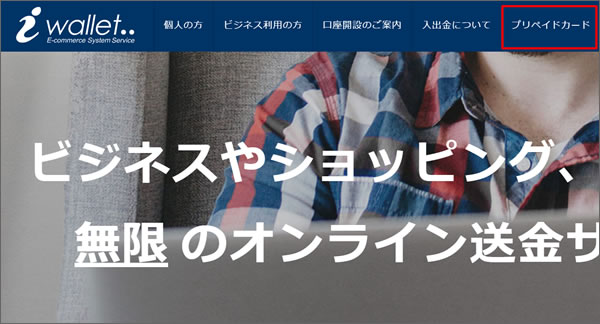
メニューにある「プリペイドカード」を開くと
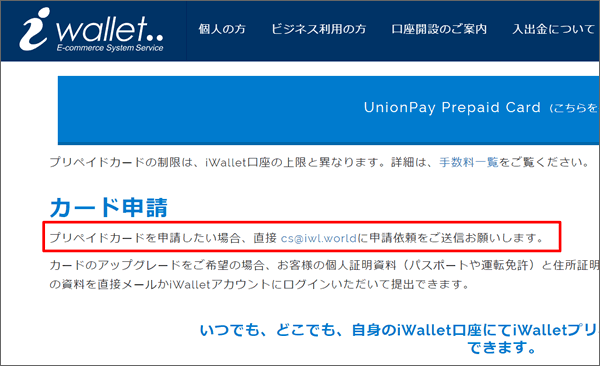
申請は今でもできるらしく、ただ、申請方法が、直接サポートへメールする流れになっているようです。
実際に進めてみました(2019年12月3日)
申請依頼のメールを送った後、すぐにサポートから必要書類が添付されたメールが届き、文面に申請の手順も細かく記載されていました。
pdfで送られてくるので、その申請書類に必要事項を記入して、スキャンするか、撮影して返信してくださいとあります(私は、一度pdfファイルをプリントして、ボールペンで記入して、スマホで撮影したものを添付して返信しました。)
その後、申請書類が受理されて、支払いの流れが記載されたメールが届きます。
その手順も紹介しますね、
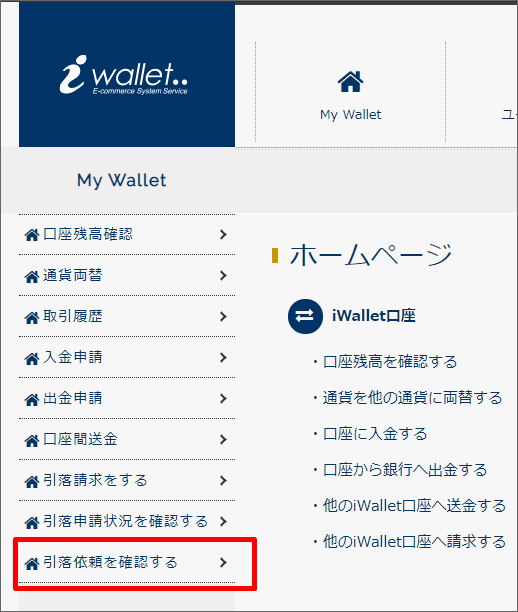
「引落依頼を確認する」に入ります。
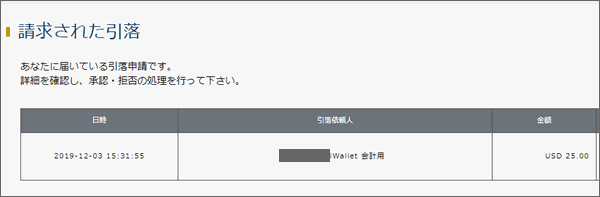

請求された引落に、上記のように、iWalletのカード請求の費用(カード発行費用21ドル+郵送費用4ドル=合計25ドル)の請求項目が追加されています。
詳細にある青いボタンをクリックします。
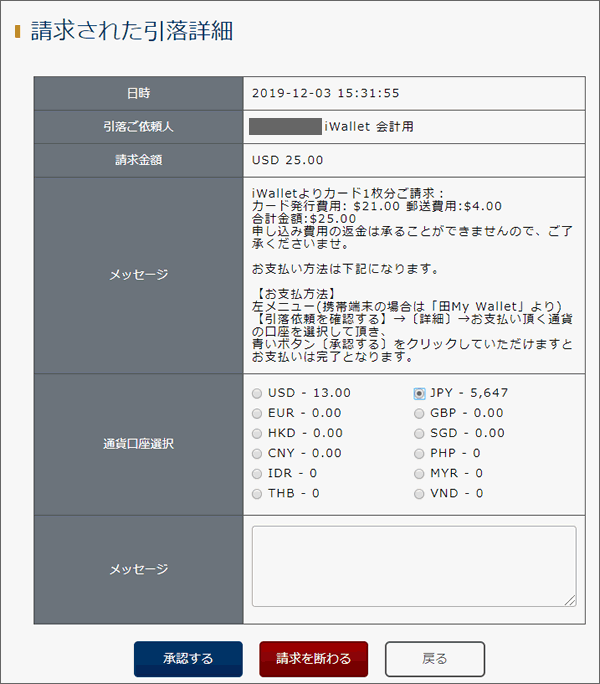
上記画面が表示されたら、「通貨口座選択」で25ドル分引き落とす口座を選択し、「承認する」の青いボタンをクリックします。
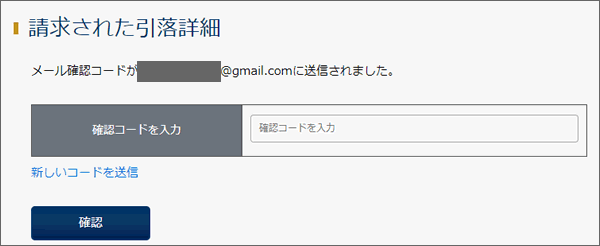
続いて、アイウォレットに登録したEメールアドレス宛に確認コードが送信されますので、そこに表示されたコードを入力し、「確認」をクリックします。
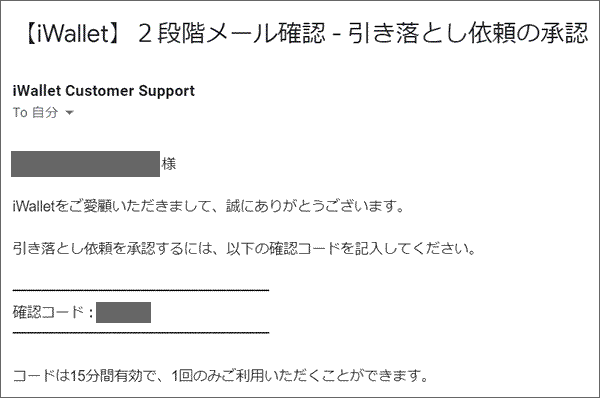
↑確認コードの入った文面は、上記のような感じです。
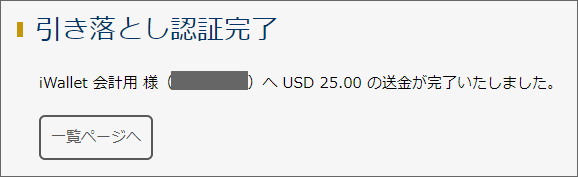
上記が表示されれば、プリペイドカード支払いの費用の支払いが完了です。
あとは、カードが届くのを待つだけですね。
一応、どのくらいかかるかの参考用に、今回の支払いが完了した時点で届いたメールの時間を残しておきます。
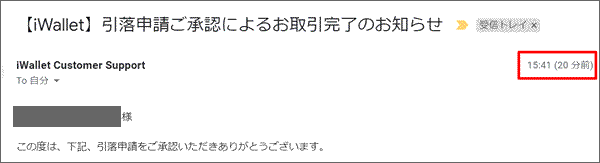
混み具合諸々でどうなるかは不明ですが、今回やり取りした限りでは、サポートとのやり取りの返答は非常に早く、今回のカードの手続きに関しても、アイウォレットのサポートからカード申請の部門まで受け渡したやり取りになったと思われますが、それも含めて12月3日のみ2,3時間の間のやり取りで完結しました。
あとは、カードがどのくらいで届くかですね。
翌日の12月4日に、提出した書類に不備があったり、本人確認書類が古くなっていたりで、再度提出し直しとなりました(修正の際にどの箇所をどのように直すかも記載されているので、わかりやすいです。)
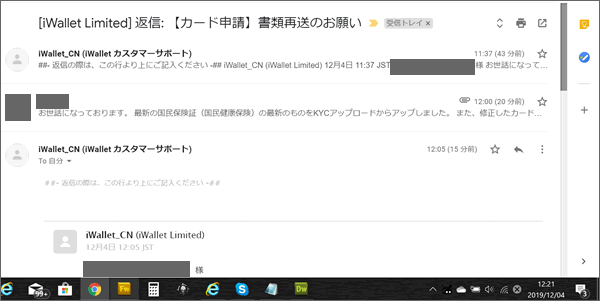
よって、カード申請書類に不備がない状態での日数計算は12月4日から計算することにします。
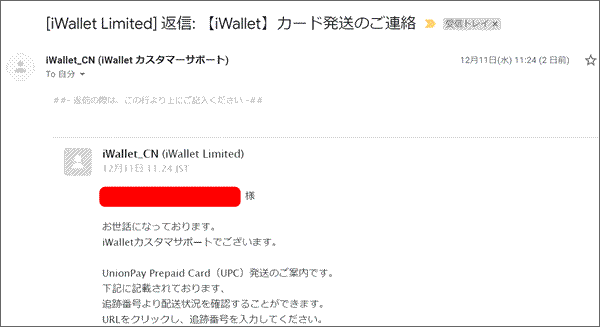
ちょうど、1週間後の12月11日にカード発送のメールが届きました。
2019年12月17日に不在通知が入っていたのですが、ちょっとバタバタしていて受け取れていませんが、発送メールから実際に手元に届くまでの目安は1週間ほどという計算になりますかね。
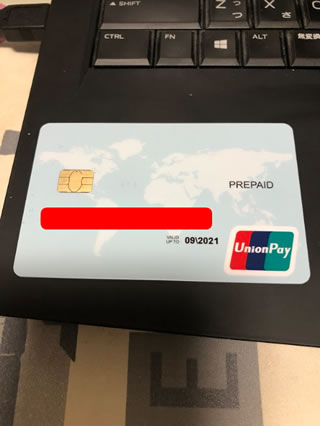
2019年12月19日に無事受け取りました。ATM引き出し用のPINコードも同封されています。カードのアクティベーション(利用可能な状態にする作業)は、25ドル以上をカードに移動させれば自動的にされるようです。
アイウォレットプリペイドカードのアクティベーション(有効化)
2019年12月時点では、プリペイドカードへの送金手段や、残高確認などは、アイウォレットサイト上での詳細の紹介はなく、プリペイドカードの申請の過程でのサポートとのメールのやり取りで、添付されたファイルを参照しながら進めることになります。
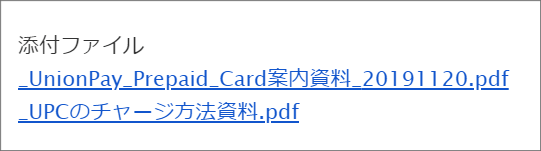
↑上記のような添付ファイルが、やり取りの途中でもらえます。
では、実際にアクティベーションの作業を進めてみます。これは、_UPCのチャージ方法資料というpdfを参考に行っています。
ログイン後、アイウォレットの口座間送金から、プリペイドカードへ送ってもらう流れになります。
*この作業は、必ず、実際にやり取りした際にもらったPDFファイルに従って行ってください。
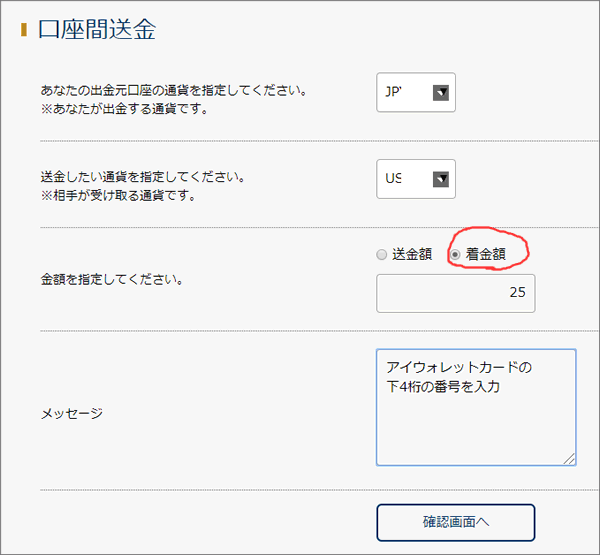
送金したい通貨はUSDにします。出金元は、あなたの口座になるので、25ドル分(資料に手数料が引かれた額がカードに入るとあり、スクリーンショットの25ドル指定では、実際に入金されるのが25ドルに満たずアクティベーションがされない可能性があると思ったのですが、サポートに確認したところ、送金の最低額が25ドルで、その操作によりアクティベーションされるとのことで、25ドル指定で問題ないとのことです。)の残高がある口座(通貨単位)を選択します。
メッセージには、手元にあるプリペイドカードのカード番号の下4桁の数字を入力します。
最初の画面では、金額を指定するところが、送金額に合っているので、着金額に切り替えてください。アクティベーションに必要なのが25ドル以上なので、今回は25ドルちょうどを送金しますが、それ以上でも構いません。
確認画面へをクリック。
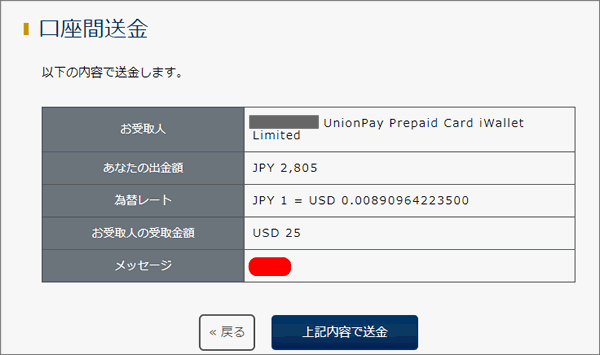
仕組みとしては、ログインした口座から、ユニオンペイのカード会社のアイウォレット口座へ送るようなイメージですね。
内容確認後、上記内容で送金をクリック。
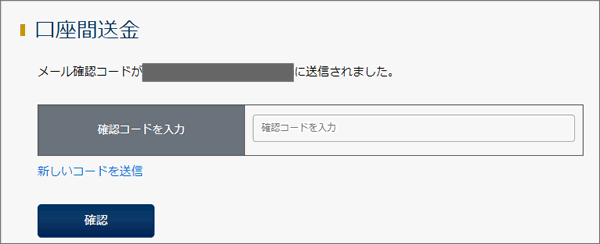
登録メールアドレス宛に、確認コードが送信されます。
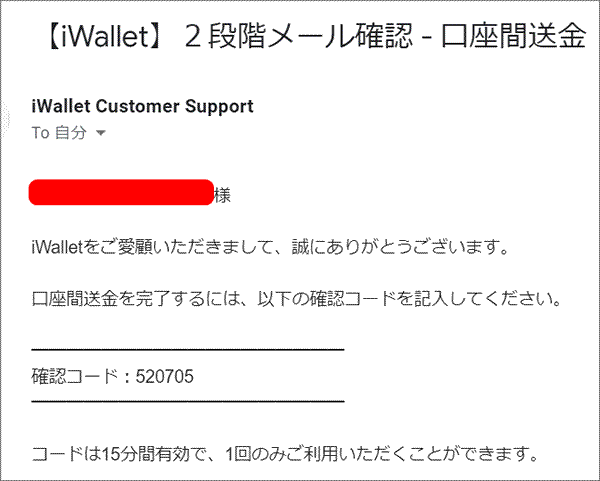
↑上記のように届く確認コードを入力することになります。
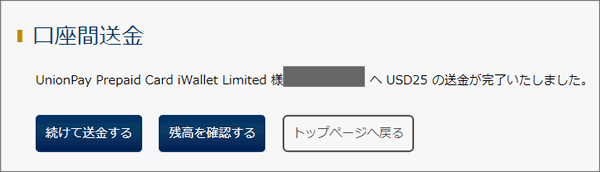
確認コードを入力し、進めると上記のような表示が出て、これで送金の手続きは完了となります。
ここから先の資料は、テキスト含めて掲載しては行けないようなので控えますが、指定されたユニオンペイカードのページから、残高確認を行ったりできるようです。
*進捗あり次第追記します。